gvSIG desktop
Version Control System for Gis (VCSGis)
Modelos de datos
Configuración del modelo de datos en VCSGis
Configurar un modelo de datos en VCSGis requiere cierto análisis y organización. No esta pensado para crearse sin una planificación previa. Antes de añadir las tablas que forman el modelo se deben tener bien claras y declaradas las relaciones entre ellas, así como las restricciones que se buscan aplicar a los atributos de estas. Adicionalmente, también hy que declarar como se deben presentar los datos de las distintas tablas al usuario, normalmente en forma de formularios.
Para realizar toda esta tarea hay que apoyarse en las herramientas de gvSIG desktop de Crear nueva tabla o capa y el Gestor de columnas. Una vez declarada la información que define el modelo de datos, es posible añadir las tablas que lo componen al repositorio de la herramienta de control de versiones VCSGis.
Ahora solo queda indicar a VCSGis que tablas de las que hay en el repositorio forman parte de un modelo de datos. Para ello se necesita disponer de acceso de escritura a la base de datos en la que reside el repositorio donde estan las tablas que forman el modelo. Cargaremos en el proyecto de gvSIG desktop la tabla PUBLIC.VCSGISREPO_ENTITIES y, bien directamente sobre la tabla o en el formulario asociado a ella, indicaremos para cada “entidad” a que modelo de datos pertenece.
Para facilitar la compresión de la configuación de modelos de datos en la herramienta de control de versiones VCSGis de gvSIG Desktop se utiliza el siguiente ejemplo. El ejemplo se basa en 4 tablas; MD1_CONTINENTS, MD1_COUNTRIES, MD1_ECONOMY y MD1_REGION, siendo el conjunto de ellas el modelo de datos MD1.
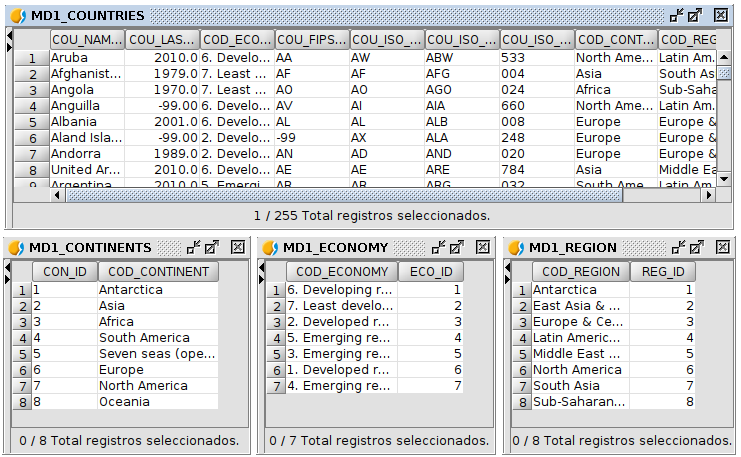
Para empezar la configuración hay que abrir la tabla del repositorio PUBLIC.VCSGISREPO_ENTITIES desde el Gestor de proyectos situado en el menú Mostrar de gvSIG Desktop. El proceso de abrir una tabla es el genérico a abrir cualquier archivo, primero se selecciona Tabla como tipo de datos a abrir, se selecciona la opción de Nuevo, lo que habilita una ventana donde se tiene que seleccionar la pestaña Base de datos. Esa pestaña muestra en su zona superior un desplegable donde hay que especificar la base de datos donde se encuentra la tabla. Una vez seleccionada la base de datos, en la lista de tablas de esta hay que marcar la tabla en cuestión y pulsa el botón Aceptar.
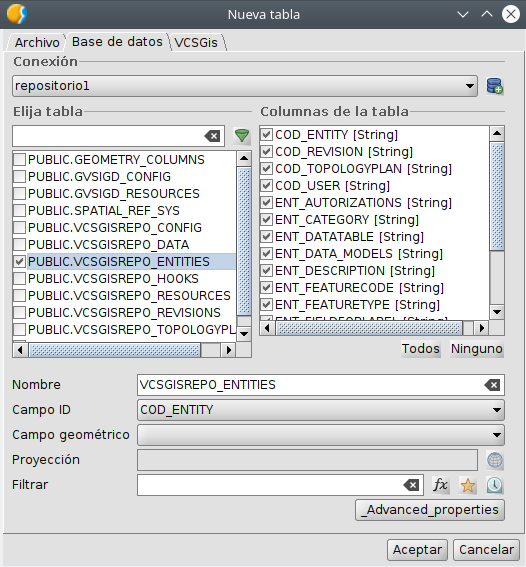
De lo anterior se obtiene la siguiente tabla.

En la tabla se muestran las cuatro tablas anteriores cargadas, pero hay que especificar, que aún no conforman un modelo de datos. Para definirlo se tiene que modificar y añadir en ellas a que modelo de datos pertenecen. Para realizar lo anterior hay que editar cada tabla de manera manual o mediante su fomulario. Para obtener el formulario se ejecuta la opción Show form situada en el menú Tabla de gvSIG Desktop siempre y cuando la tabla este abierta y seleccionada.
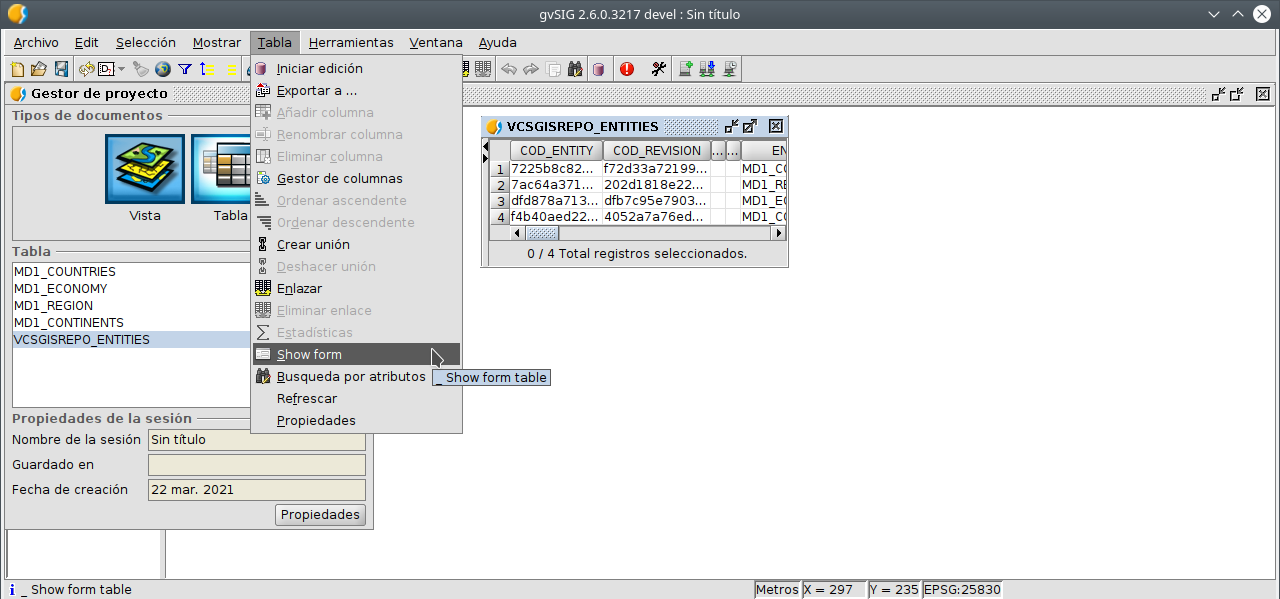
El formulario de la tabla PUBLIC.VCSGISREPO_ENTITIES es el siguiente.
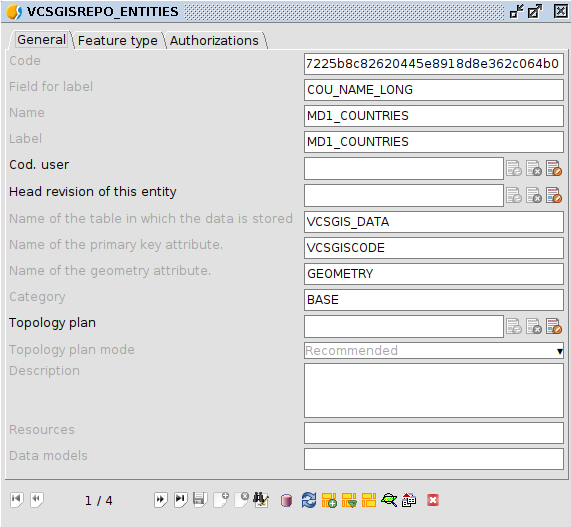
Para introducir un valor en la tabla hay que poner esta en edición ya sea desde el mismo desplegable que se mencionó anteriormente para obtener el formulario, o desde el mismo formulario utilizando el botón Comenzar edición.
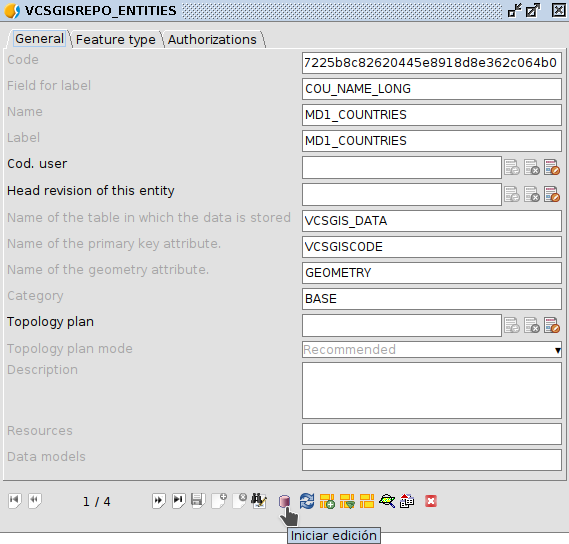
Tras esto se introduce en el campo Data models el modelo de datos al cual pertenece cada tabla o capa, en este caso MD1.
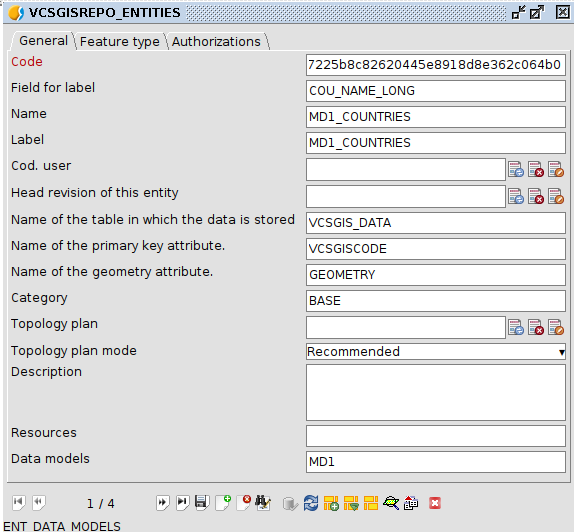
Una vez asignado el modelo de datos se guarda dicho cambio.
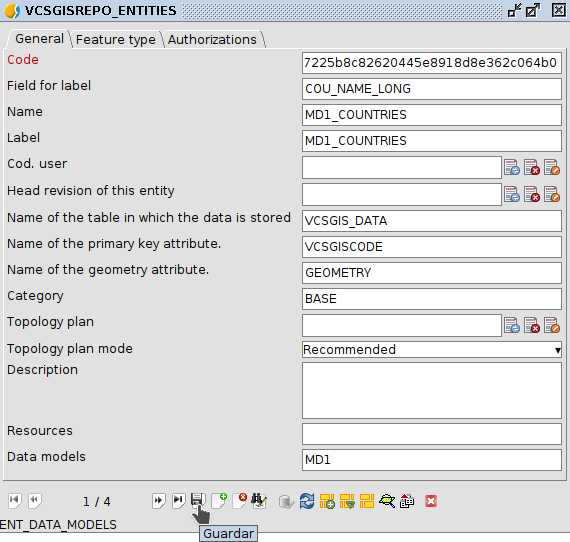
Tras lo anterior hay que repetir el proceso con todas las tablas del modelo en cuestión y finalizar la edición de la tabla PUBLIC.VCSGISREPO_ENTITIES
| Anterior | Indice | Siguiente | Fuente |